Wix 예약: 전문적인 예약 사이트 운영자의 필수 체크리스트
3 분
페이지 메뉴
- 비즈니스 설정하기
- 비즈니스 관리하기
- 비즈니스 성장시키기
Wix 예약은 올인원 온라인 일정 소프트웨어로 고객이 일대일 세션을 예약핫거나 클래스 및 코스에 가입할 수 있습니다. Wix 온라인 스케줄러는 비즈니스의 성장 및 관리에 필요한 업계 선두의 온라인 도구를 제공합니다.
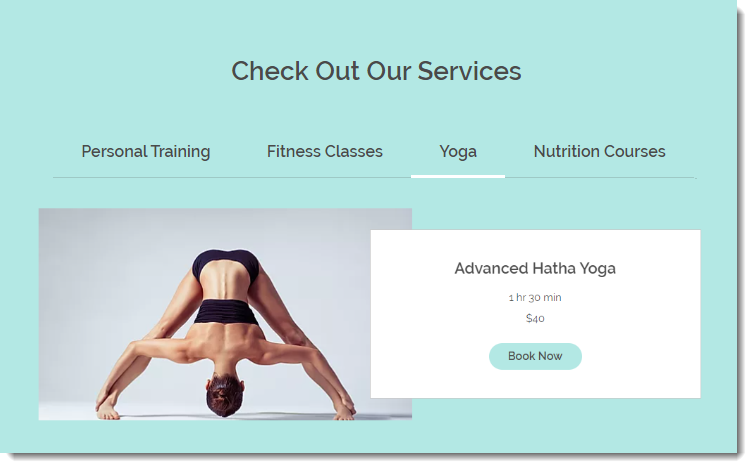
본 도움말에서는 온라인에서 예약을 접수하는 법, 비즈니스를 효율적으로 관리하는 법, 온라인 인지도를 성장시키는 법에 대한 필수 단계를 다룹니다.
비즈니스 설정하기
다양한 특별 및 선택적 기능이 Wix 예약에 존재하기 때문에 비즈니스를 런칭해 예약을 받기 전 거쳐야 할 필수 단계를 다루겠습니다.
필수 체크리스트:
- 템플릿 선택하기: 멋진 Wix 템플릿으로 시작하세요.
- 서비스 추가하기: 3개의 유형 중 자신에게 적합한 서비스를 선택합니다.
- 담당자 추가하기: 직원이 있나요? 팀에 직원을 추가하세요.
- 예약 가능 시간 설정하기: 일대일 세션 서비스를 제공하는 경우 기본적으로 설정된 근무 시간과 서비스를 제공하는 담당자의 근무 시간에 따라 예약 가능 시간이 설정됩니다.
- Wix 예약을 사이트에 어떻게 표시할지 설정하기
- 결제 방법 설정하기
- 결제 제공업체(Wix Payments, Stripe, PayPal 등)를 연결해 신용/직불 카드 및 기타 결제 방법을 온라인으로 수락합니다.
- 각 서비스에 대해 고객이 결제할 방법을 선택합니다(예약 시 결제 또는 도착 시 결제).
- 고객에게 멤버십 플랜 또는 패키지를 제공합니다.
- 비즈니스 정보 추가: 비즈니스 주소, 통화, 시간대 등을 설정합니다.
- 사이트 업그레이드 및 도메인 연결하기: 고객이 서비스 예약을 시작할 수 있도록 사이트를 업그레이드하세요.
- 비즈니스에 적합한 프리미엄 플랜을 구매합니다.
- 도메인을 확보합니다. (일부 프리미엄 플랜의 경우 1년 무료 제공)
- 사이트 게시하기: 사이트를 공개할 준비가 되었나요? '게시하기'를 클릭해 사이트를 전 세계에 공개하세요.
다음과 같은 작업도 가능합니다.
- 캘린더 동기화하기:
- 예약 규정 및 정책 생성하기: 고객의 예약 및 취소에 대한 제한을 설정하세요.
- 예약 양식 사용자 지정하기: 에약 시 고객이 작성할 양식을 설정하세요.
- 양식 입력란을 편집해 필요한 정보를 수집합니다.
- 오토메이션 이메일 개인화하기: 이메일 텍스트를 브랜드의 스타일에 어울리게 편집하세요. 발신 고객 이메일에 대한 자세한 도움말을 확인하세요.
비즈니스 관리하기
비즈니스의 운영을 시작했으니 이제 들어오는 예약을 관리할 차례입니다.
- Wix 앱을 통해 고객 관리하기: 언제 어디서나 비즈니스를 관리할 수 있습니다.
- 데스크톱에서 고객 관리하기:
- 고객에게 자동 알림 발송하기:
비즈니스 성장시키기
비즈니스가 궤도에 오르면 이제 온 세상에 이를 알려야 할 때입니다. Wix는 다양한 홍보 도구와 고객의 참여를 유도할 수 있는 다양한 방법을 제공합니다. 몇 가지 아이디어를 활용해보세요.
- 비즈니스 마케팅:
- SNS 게시물을 작성해 Facebook 및 Instagram에 공유합니다.
- SNS에 서비스를 공유합니다.
- 할인 쿠폰을 제공합니다.
- 이메일 마케팅 캠페인을 발송합니다.
- 마케팅 도구와 통합합니다.
- 커뮤니티 만들기:
- 블로그는 아이디어를 공유하고 새 고객을 유치하는 데 유용합니다.
- 게시판을 추가해 활발한 토론을 촉진합니다.
- 고객을 위한 챌린지를 완료하도록 고객을 초대합니다.
- 회원들이 서로 채팅할 수 있도록 설정합니다.
- Wix Chat으로 비즈니스 성장시키기:
- 고객과 소통합니다.
- 오프라인 시 잠재 고객 양식을 사용합니다.
- 채팅을 통해 결제를 요청합니다.
- 사이트 SEO 개선하기: 잠재 고객이 Google에서 비즈니스를 찾을 수 있도록 조치를 취하세요.
- 분석: 비즈니스 데이터를 사용해 비즈니스를 최적화하세요.



